Windows10でごみ箱アイコンを変更する方法
新しいコンピューターを自分のものであるかのように感じさせるには、コンピューターを希望どおりに構成することが重要です。デスクトップアイコンの外観を変更することは、これを行う方法であり、ほとんどの人は知りません。ほとんどの人は、デスクトップのごみ箱などのアプリのデフォルトのアイコンに慣れています。アイコンを変更することもできます。この記事では、ごみ箱のアイコンを変更する方法について説明します。 ウインドウズ10 。さぁ、始めよう!
Windowsには、選択可能なデフォルトのアイコンのセットが含まれています。必要に応じて、独自のアイコンをインポートすることもできます。このガイドでは、Windows10でごみ箱のアイコンを変更するプロセスについて説明します。
ごみ箱のアイコンを変更するには、[設定]アプリを開いて[パーソナライズ]セクションの[テーマ]設定に移動する必要があります。これを行うには、Windowsキーを押し、テーマと関連する設定を入力して、Enterキーを押します。デスクトップアイコン設定へのリンクは、ページの右端の関連設定設定の上部にあります。
[デスクトップアイコンの設定]ウィンドウでは、デスクトップに表示するデスクトップアイコンを構成できます。ごみ箱を表すために使用される実際のアイコンを変更するには、ごみ箱アイコンの1つを強調表示して、[アイコンの変更...]をクリックします。
ヒント:
ごみ箱には、いっぱいと空の2つの異なるアイコンがあります。完全なアイコンはごみ箱にファイルが含まれている場合に使用され、空のアイコンは何も含まれていない場合に使用されます。
[アイコンの変更]ウィンドウには、選択可能なデフォルトのアイコンのリストが含まれています。このリストには、主に他の目的のために設計された一般的なアイコンが含まれています。これらのアイコンを使用したくない場合は、[参照...]をクリックして独自のアイコンファイルをインポートできます。
使用するアイコンを選択したら、[OK]をクリックして選択を確認します。変更を適用するには、[デスクトップアイコンの設定]ウィンドウで[適用]をクリックする必要があります。
ヒント:必要に応じて、ごみ箱のデスクトップアイコンを完全に無効にすることができます。これを行うには、[デスクトップアイコンの設定]ウィンドウの上部にある[ごみ箱]チェックボックスをオフにして、[適用]ボタンをクリックします。
結論
さて、それはすべての人々でした!その記事が気に入って、お役に立てば幸いです。それについてのフィードバックをお寄せください。また、この記事に関連する質問がある場合もあります。次に、下のコメントセクションでお知らせください。間もなくご連絡いたします。
すてきな一日を!